台式电脑win10系统突然只剩飞行模式的解决教程
更新时间:2021-10-24 17:11:00作者:huige
最近有台式电脑win10系统用户在使用电脑时,发现电脑的网络设置中只显示一个飞行模式,这让用户们很苦恼,该怎么办呢,经过分析原因可能是设置有问题,重新关闭一下飞行模式即可,本文给大家带来台式电脑win10系统突然只剩飞行模式的解决教程。
具体步骤如下:
1、电脑上点击左下角的【开始菜单】图标。然后点击【设置】图标。
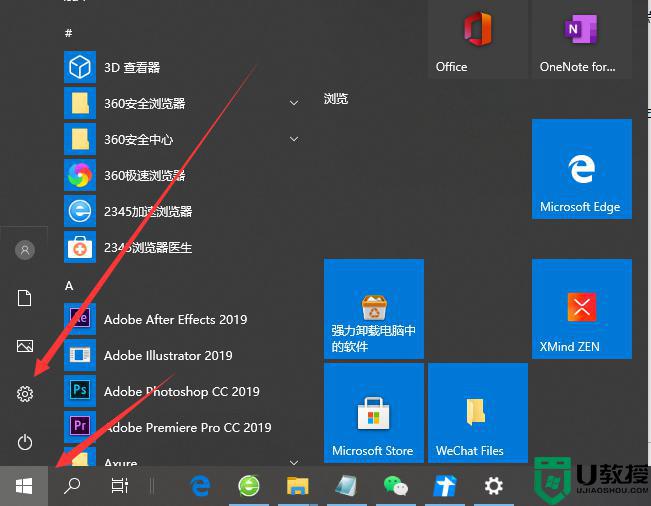
2、然后点击【网络和Internet】选项。
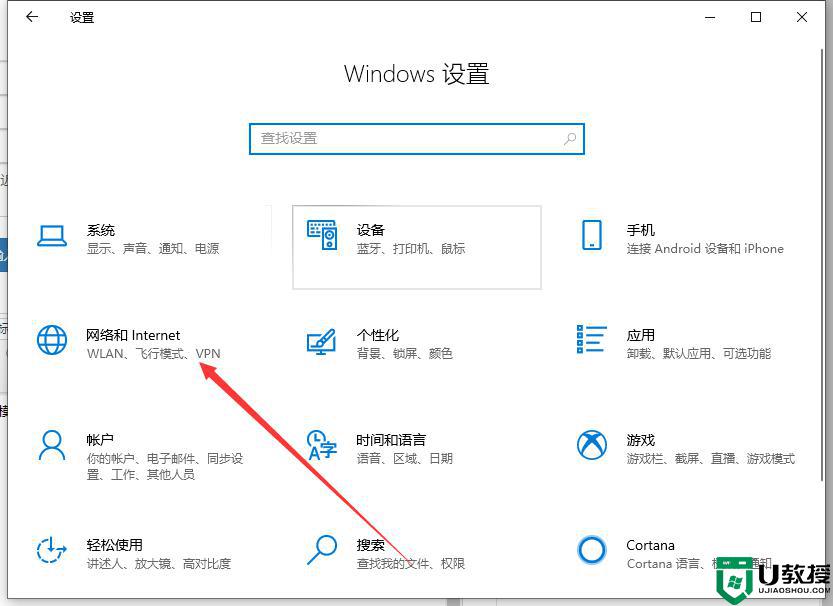
3、然后点击【飞行模式】选项,进入关闭飞行模式。解决win10突然只剩飞行模式的问题。
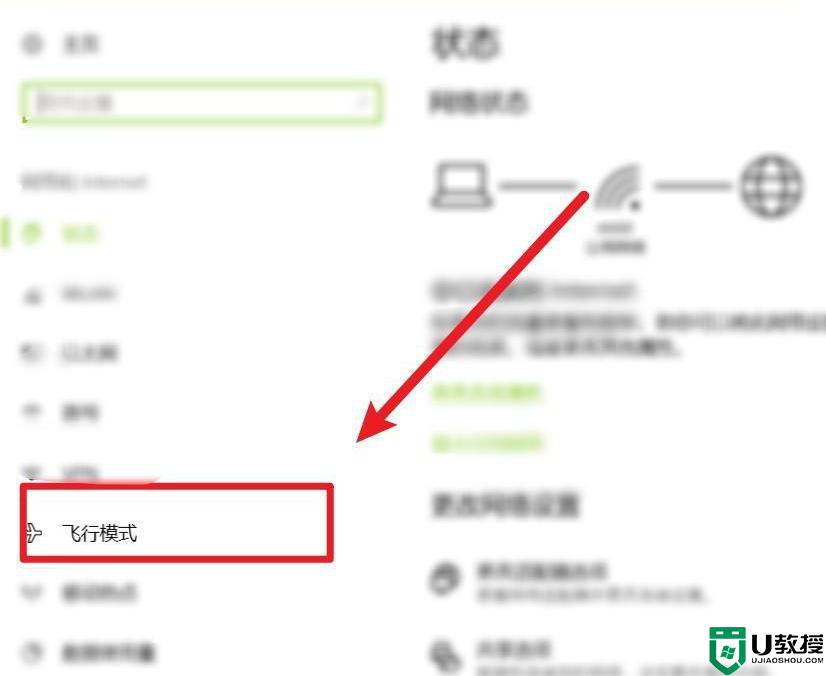
4、然后点击关闭【飞行模式的开关】即可。
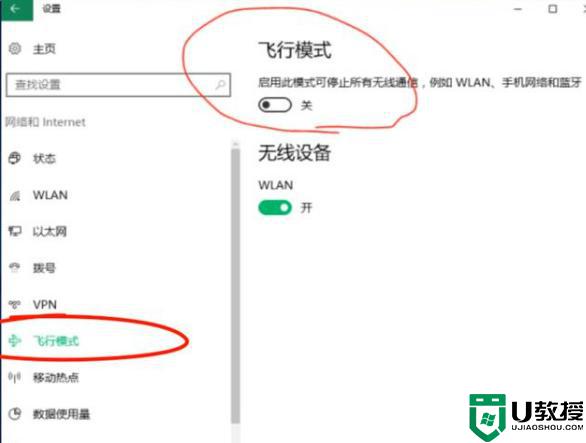
上述给大家讲解的就是台式电脑win10系统突然只剩飞行模式的详细解决方法,遇到一样情况的小伙伴们可以学习上面的方法步骤来进行解决吧。
台式电脑win10系统突然只剩飞行模式的解决教程相关教程
- 电脑win10只有飞行模式怎么办 win10突然只剩飞行模式怎么解决
- 笔记本win10突然只剩飞行模式怎么办 笔记本win10只有飞行模式如何解决
- 电脑win10突然网络只有飞行模式了怎么解决
- win10显示只有飞行模式怎么解决 win10只剩下飞行模式怎么办
- 如何解决win10笔记本wifi只剩下飞行模式的问题
- 笔记本电脑window10的电脑网络那只剩飞行模式了怎么办
- 笔记本 win10系统 网络没有只剩下飞行模式如何处理
- 电脑飞行模式如何解除win10 win10系统如何关闭飞行模式
- 苹果win10网络设置只剩飞行模式如何解决
- 笔记本电脑win10只剩下飞行模式怎么办
- Win11如何替换dll文件 Win11替换dll文件的方法 系统之家
- Win10系统播放器无法正常运行怎么办 系统之家
- 李斌 蔚来手机进展顺利 一年内要换手机的用户可以等等 系统之家
- 数据显示特斯拉Cybertruck电动皮卡已预订超过160万辆 系统之家
- 小米智能生态新品预热 包括小米首款高性能桌面生产力产品 系统之家
- 微软建议索尼让第一方游戏首发加入 PS Plus 订阅库 从而与 XGP 竞争 系统之家
热门推荐
win10系统教程推荐
- 1 window10投屏步骤 windows10电脑如何投屏
- 2 Win10声音调节不了为什么 Win10无法调节声音的解决方案
- 3 怎样取消win10电脑开机密码 win10取消开机密码的方法步骤
- 4 win10关闭通知弹窗设置方法 win10怎么关闭弹窗通知
- 5 重装win10系统usb失灵怎么办 win10系统重装后usb失灵修复方法
- 6 win10免驱无线网卡无法识别怎么办 win10无法识别无线网卡免驱版处理方法
- 7 修复win10系统蓝屏提示system service exception错误方法
- 8 win10未分配磁盘合并设置方法 win10怎么把两个未分配磁盘合并
- 9 如何提高cf的fps值win10 win10 cf的fps低怎么办
- 10 win10锁屏不显示时间怎么办 win10锁屏没有显示时间处理方法

